Kako gledati video na Oculus Go, Rift, HTC Vive, Gear VR ali Daydream

Verjetno ste igrali igre Oculus Go, Oculus Rift ali HTC Vive, vendar pa lahko VR ponuja tudi resnično doživetje videa. Film si lahko ogledate na kateri koli slušalki VR, naj bo to običajen 2D film, 3D film ali celotna produkcija VR 360 stopinj..
Imamo navodila o tem, kako gledati VR video posnetke na Oculus Go, Rift, Vive, Daydream ali Gear VR - še naprej se pomikajte, dokler ne pridete do odseka, ki velja za vas.
Zakaj bi to želel?
Zakaj gledati videoposnetek, ko je VR narejen za toliko več? No ... res je kul! Predstavljajte si, da gledate 3D film na 100-palčnem ukrivljenem televizorju, ki popolnoma napolni vaše vidno polje. Kot, da si TV Barneyja Stinsona prilepil na glavo.

Vendar pa obstajajo slabosti. VR je še v povojih, resolucija vaših slušalk pa ni dovolj dobra, da bi ponudila video najvišje kakovosti. Kot v igrah, lahko vsekakor vidite slikovne pike in vaš film bo imel na sebi "učinek zaslonskih vrat". Poleg tega sem ugotovila, da so mi oči čez eno uro boleče začele boleti, in trakovi so me po uri in pol začeli poškodovati. Vaša kilometrina se seveda lahko razlikuje, vendar to verjetno ni idealno za gledanje celih filmov. Odlično pa je, da gledate svoje najljubše prizore na način, ki ga še niste videli, ali gledate krajše videe, ki naj bi jih videli v 3D ali VR.
Če vas bo to napolnilo, da boste gledali Tron Legacy bitka v lahkem krogu v ogromnem 3D-obrazu v obrazu.
Štiri vrste videoposnetkov, ki jih lahko gledate na vašo VR slušalko
V VR-ju lahko gledate štiri vrste videoposnetkov, od katerih lahko vsak pridobite iz različnih virov:
- Običajni 2D video: To so običajni videoposnetki, ki jih najdete v YouTubu, ali kopiranje iz DVD-jev in plošč Blu-ray.
- 3D video: V gledališču ste gledali 3D filme, tiste 3D filme lahko kupite tudi na Blu-ray. Če si jih želite ogledati v VR, lahko ta 3D Blu-ray posnamete v format »drug ob drugem« ali »preveč pod«, ki ga lahko predvajate na VR slušalkah v 3D. (Običajno lahko izbirate med Full SBS, ki vsebuje vsako oko v polni resoluciji, ali Half SBS, ki vsebuje vsako oko v delni resoluciji. Full SBS videoposnetki so občutno višje kakovosti, vendar zavzemajo več prostora na trdem disku in več moč grafike za predvajanje.)
- 180 ali 360 stopinjski video: Te vrste videoposnetkov so precej nove, vendar si jih lahko ogledate v YouTubu ali jih prenesete iz drugih virov. Na 2D monitorju lahko z miško povlečete videoposnetek, da si ogledate različne poglede, vendar se predvaja na Oculus Rift ali HTC Vive. Zelo je kul.
- Full VR video: Ta format združuje 3D in 180 ali 360 stopinj posnetkov za popolnoma potopljivo 3D izkušnjo s sledenjem glave. Nekaj si lahko ogledate brezplačno v YouTubu in kupite video demo od podjetij, kot je VideoBlocks. Čeprav, če smo iskreni, večina VR video tam zunaj zdaj, no, porno.
Na voljo ni skoraj toliko videoposnetkov 360 in VR, kot so 2D in 3D filmi, vendar se bo VR še naprej povečevala, zato bo izbira.
Kako do filmov ali videoposnetkov na slušalko Oculus Go?

Če ste želeli gledati film na slušalkah Rift ali Vive, ste film postavili na računalnik in igrali z uporabo navodil, ki so prikazani v nadaljevanju tega članka. Toda, če uporabljate slušalke Oculus Go, je vse samostojno in se sploh ne priključi na vaš računalnik. Torej, kako priti do filmov na slušalke? Tu so vaše možnosti:
- Uporabite lahko vgrajeno aplikacijo Brskalnik, ki jo lahko zaženete z menijem na dnu, vendar se boste prepričali, da uporabljate zasebni način brskanja, se naučite brisati zgodovino in brisati preneseno vsebino. datotek. Veste, v primeru, da gledate nekaj neprijetnega, na primer videoposnetke kluba linux. Odvisno od spletnega mesta, iz katerega dobivate videoposnetke, jih lahko običajno preprosto pretočite, ne da bi jih sploh morali prenesti.
- Prenesite datoteke na računalnik in jih prek USB kabla kopirajte neposredno na slušalko Oculus ali pa jih prenašajte iz računalnika ali računalnika Mac v računalnik Oculus Go s storitvijo Skybox VR. Upoštevajte navodila za uporabo.
Pomembna opomba: Če neposredno pretakate iz spletnega mesta, kliknite, ko se film začne predvajati, in kliknite ikono HQ ter jo spremenite v HD ali najvišjo možno resolucijo. Večina mest privzeto zaznava resnično zamegljeno ločljivost, vendar ima HD, če jo izberete ročno.
Kako gledati video posnetke na Oculus Go, Daydream View ali Gear VR

Ko gledate videoposnetke VR, si lahko vedno ogledate pretočno vsebino v brskalniku, si ogledate lokalne videoposnetke ali vse, kar ste plačali v trgovini aplikacij. Toda ko gre za gledanje prenesene vsebine, boste morali pogledati druge možnosti, kot je Skybox VR, naša najljubša izbira.
Opomba: Imate strežnik Plex? Kupca Plex lahko namestite iz trgovine iz ustrezne povezave (Gear VR, Daydream ali Oculus Go) in se povežete s strežnikom. To je skoraj vse, kar je za to. Če ne želite mešati videoposnetkov VR v strežnik Plex, ali pa želite samo predvajati vsebino, ki ste jo prenesli neposredno na slušalko, je najbolje, da uporabite predvajalnik Skybox VR..
Skybox je knjižnica vsebin - digitalno gledališče VR, če želite. To katalogi lokalni video na vaši napravi, ki vam omogoča, da gledajo precej vse, kar želite v VR na vašem Daydream View ali Gear VR-preprosto namestite aplikacijo in pustite, da to stori svoje. Ampak tukaj je najboljši del: ne deluje samo z videoposnetki, shranjenimi lokalno v telefonu - lahko uporabite tudi vtičnik AirScreen za pretakanje videoposnetkov iz računalnika, če je na istem omrežju Wi-Fi kot telefon.
Najprej namestite odjemalca Skybox na vašo slušalko VR tako, da jo vzamete iz trgovine na vašem računalniku Oculus Go, Daydream ali Gear VR. Če ste videoposnetke že dobili lokalno na slušalkah, je to vse, kar morate storiti.
Če imate videoposnetke v računalniku, nadaljujte s prenosom v oddelek za prenos Skybox in zagrabite odjemalca za vaš računalnik (PC ali Mac). Opomba: odjemalec Windows je samo 64-bitni. Ko jo prenesete, nadaljujte in ga hitro namestite.

Uporaba programa Skybox je zelo preprosta: kliknite gumb »Odpri«, da dodate datoteke ali mape v knjižnico. Lahko pa tudi povlečete in spustite v okno predvajalnika.
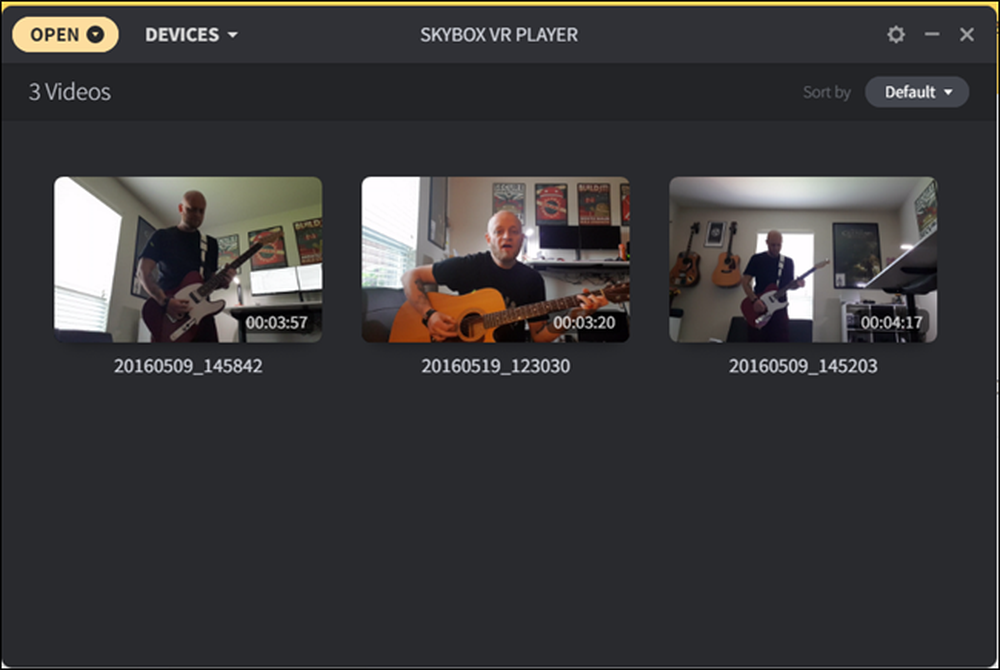 To so edine vrste videoposnetkov, ki sem jih imel na voljo. Ne sodi mi.
To so edine vrste videoposnetkov, ki sem jih imel na voljo. Ne sodi mi. Potrebno bo le malo, da se napolni (še posebej, če izberete mapo s kar nekaj videoposnetki), vendar se bo po končanju vse prikazalo v Skyboxu.
Če se želite povezati z računalnikom, kliknite gumb AirScreen na levi strani in nato izberite »Search Device« (Iskanje naprave)..

Ko je računalnik odkrit, se prikaže kot gumb. Kliknite to, da se povežete. Boom - vsi videoposnetki, ki ste jih dodali v knjižnico Skybox v računalniku, so pripravljeni za ogled.

Popravljanje, ko Skybox ne prikaže vašega filma pravilno
Treba je omeniti, da če se vaš film ne prikazuje pravilno, odprete meni tako, da kliknete in uporabite ikono kocke, da prilagodite možnosti predvajanja. Izbirate lahko med obojestransko in 180 ali 360 formati. Če niste prepričani, spreminjajte možnosti, dokler slika ne izgleda pravilno.

V nasprotnem primeru lahko z gumbom za nastavitve spremenite razmerje med širino in višino.
Kako gledati video posnetke na Oculus Rift ali HTC Vive
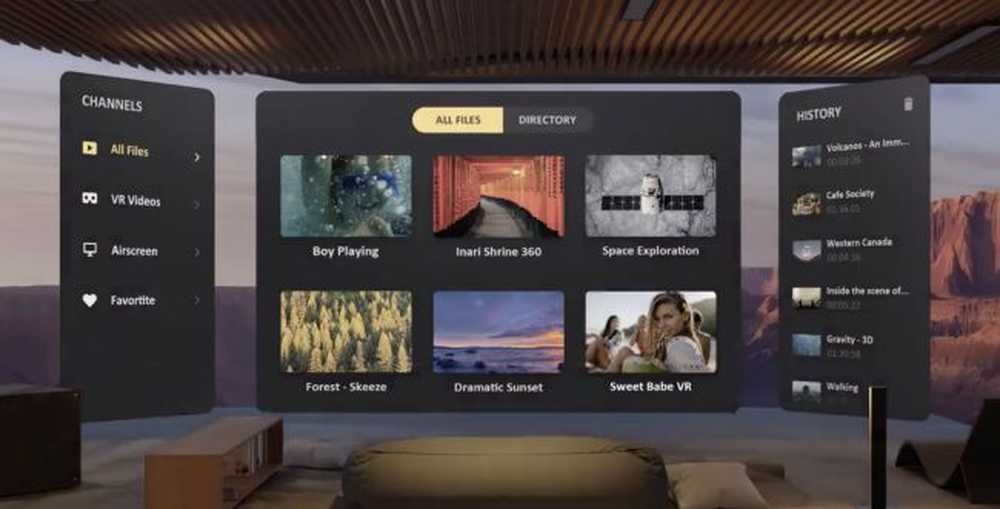 Skybox VR predvajalnik
Skybox VR predvajalnik Nadgradnja: Odkar smo prvič napisali ta članek, je predvajalnik Skybox VR resnično izboljšal in ga je vredno preizkusiti najprej, predvsem zato, ker je popolnoma brezplačen, in ponuja ne samo lokalno predvajanje, temveč tudi možnost pretakanja po omrežju iz drugega računalnika. Prenesete ga lahko v trgovini Oculus Rift Store ali za uporabnike Vivea in jo prenesete na Steam. To je odlična aplikacija z veliko možnostmi za prilagoditev predvajanja.
Kot smo že opazili za Oculus Go prej, če se vaš film ne prikazuje pravilno, bi morali priklicati meni tako, da kliknete in uporabite ikono kocke, da prilagodite možnosti predvajanja, in izberete med 180 ali 360 in ob bokih proti rednim. Če niste prepričani, spreminjajte možnosti, dokler slika ne izgleda pravilno. Morda boste morali namestiti tudi paket K-Lite kodek, da boste lahko delali, če se film ne bo predvajal - bodite previdni pri crapware-u v namestitvenem programu.

Če Skybox ne deluje za vas, nadaljujte branje za naš prejšnji izbor:
Kako Watch Videos na Oculus Rift ali HTC Vive Uporaba Whirligig
Obstaja nekaj različnih aplikacij za gledanje video posnetkov v VR, vendar po testiranju nekaj, smo se naselili na Whirligig. Lahko prenesete staro brezplačno različico na njihovi spletni strani, ali dobite 4 $ različico na Steam, ki dobi občasne posodobitve, izboljšave in nove funkcije. Jaz vsekakor priporočam nakup 4 $ različico, vendar lahko preizkusite brezplačno različico, da vidim, če je vaša skodelica čaja prvi. (Upoštevajte, da se lahko brezplačna različica zaniha pri predvajanju velikih datotek.)
Če imate Oculus Rift, boste najprej morali omogočiti neznane vire, da boste lahko SteamVR uporabljali slušalke Oculus Rift. Privzeto Rift dovoljuje samo aplikacije iz Oculus Store, kar pomeni, da igre SteamVR in Steam ne bodo delovale.
Če kupite različico Whirligiga na Steamu za 4 $, priporočam tudi, da se odločite za beta različico. Whirligig je še vedno v razvoju, in če želite najboljšo možno predvajanje, boste potrebovali beta različico z vsemi najnovejšimi izboljšavami. Ugotovil sem, da so veliki, polni videoposnetki SBS zableli v starejših, ne-beta različicah programa Whirligig na mojem računalniku, vendar so se predvajali v najnovejši različici beta.
Torej, potem ko ste kupili Whirligig, odprite Steam, pojdite na zavihek Library in kliknite “Games” v zgornjem desnem kotu stranske vrstice. Kliknite »Programska oprema«, da najdete Whirligig v svoji knjižnici.

Nato z desno tipko miške kliknite na Whirligig v stranski vrstici Steama in pojdite v Properties. Kliknite zavihek »Betas« in v spustnem meniju izberite najnovejšo beta verzijo. Whirligig se bo posodobil na najnovejšo možno različico.

Nazadnje, odvisno od videoposnetkov, ki jih nameravate gledati, boste morda morali prenesti in namestiti paket K-Lite Codec. Priporočam namestitev različice Basic. Poskrbite, da kliknete izbirni gumb »Expert« in natančno spremljate - K-Lite ne bo prišel v paketu s crapwareom, ampak ga boste morali zavrniti, da ga namestite med čarovnikom.

Ko se to zgodi, zaženite Whirligig v vašem izbranem VR okolju in predstavili boste Whirligigovo heads-up prekrivanje. Whirligigove menije lahko nadzorujete s sledilno ploščico HTC Vive, krmilnikom Xbox 360 ali One ali miško in tipkovnico. Priporočam uporabo miške in tipkovnice, saj je veliko lažje od katerekoli igralne plošče.
Če si želite ogledati videoposnetek, kliknite gumb Prebrskaj v zgornjem levem kotu menija. Prebrali boste lahko trdi disk in izbrali video datoteko. (Whirligig tudi trdi, da podpira YouTube povezave v svojih nastavitvah, vendar v času pisanja tega nisem mogel delati.)

Ko se video začne predvajati, boste verjetno želeli prilagoditi nekatere nastavitve z Whirligigovimi heads-up kontrolami. To priporočamo za vsako vrsto videoposnetka:
- Običajni 2D video: Projektor nastavite na Cinema ali Cinema Curved.
- 3D video: 3D-videoposnetek je na voljo v nekaj različnih oblikah, zato preverite preneseni videoposnetek - ali nastavitve, ki ste jih uporabili, ko ste jo kopirali - da vidite, ali je pol-stranski, polni stranski, pol-pod-, ali Popolno prekritje. Nastavite projektor na Cinema ali Cinema Curved, nato izberite SBS ali OU namesto Mono. Če je video posnetek Half SBS, nastavite Stretch na »100«, tako da se prikaže v ustreznem razmerju.
- 180 ali 360 stopinjski video: Videoposnetek vam bo običajno pokazal, ali je na spletnem mestu, s katerega ga prenesete, 180 stopinj ali 360 stopinj. Če je 180 stopinj, nastavite Projector na "Fisheye" in nastavite FOV na 180. Če je 360, nastavite Projector na "Barrel" in FOV na 360. Morda boste morali prilagoditi tudi "Tilt" za 180 videoposnetkov ali "Rotation" za 360 video posnetkov, tako da je videoposnetek obrnjen v pravo smer.
- Full VR video: Združite pravilne nastavitve v razdelkih »3D video« in »180 ali 360 stopinj« tega seznama.
Prilagodite lahko tudi nastavitve obsega in razdalje, da ustrezajo vašim okusom, ali pa kliknite nastavitveno kolesce v spodnjem desnem kotu za še več možnosti. Whirligig ima tudi nekaj drugih kul funkcij, kot so shranjevanje različnih prednastavitev, vendar pa te osnove potrebujejo hitro in hitro. Za zdaj se usedite in uživajte v filmu!
Whirligig ni edini način za gledanje video posnetkov na vaših VR slušalkah, vendar je bilo to najboljše razmerje med stroški in zmogljivostjo v naših testih. Če ste pripravljeni plačati malo več, je tudi Virtual Desktop ($ 15) precej dober in lahko veliko več kot predvaja videoposnetke - to je, kot že samo ime pove, polna različica namizja vašega računalnika v virtualni resničnosti. Samo predvajajte videoposnetek v priljubljenem namiznem igralcu (kot je VLC), ga nastavite na celozaslonski način in pojdite. Če imate težave s programom Whirligig, je virtualni namizni računalnik skoraj prepričljiv.




